Windows 10 è in bundle con molte più app diuno dei suoi predecessori. Alcune di queste app sono semplicemente inutili; Bing sports, Bing News, ecc. A seconda di come li guardi, potrebbero essere davvero utili e innovativi, o potrebbero essere spazzatura gonfia di cui ti piacerebbe liberare il sistema. Ecco la guida completa per rimuovere queste app dal tuo sistema, in modo selettivo o utilizzando assolutamente i comandi di PowerShell.
Esegui PowerShell come amministratore
Apri PowerShell con privilegi di amministratore. Digita PowerShell nella barra di ricerca, fai clic con il pulsante destro del mouse sull'app e seleziona "Esegui come amministratore".

Trova il nome del pacchetto dell'app
Per rimuovere un'app dovrai eseguire uncomando dicendo a shell il nome del pacchetto dell'app che si desidera rimuovere. Per trovare il nome del pacchetto dell'app in questione, eseguire il comando seguente;
Get-AppxPackage -User username
dove "nome utente" è il tuo nome utente.
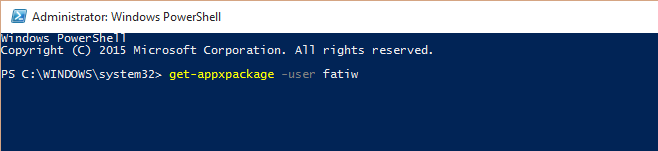
Otterrai un elenco molto lungo di app con moltidi dettagli per ognuno. Le informazioni rilevanti per te sono PackageFullName come mostrato di seguito. Qui vorremmo inserire un avvertimento; fai molta attenzione a quale app rimuovi. Lo abbiamo testato rimuovendo l'app calcolatrice ma, come puoi vedere, sono elencate anche app come il framework nativo .NET che NON devono essere rimosse.
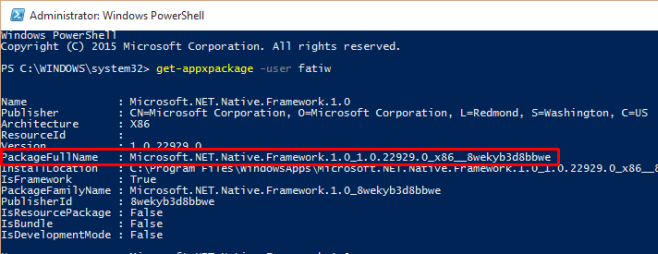
Evidenzia il nome del pacchetto per l'app dopo averlo trovato nel tuo elenco, fai clic sulla barra del titolo della finestra di PowerShell vai su Modifica> Copia per copiarlo (o premi semplicemente Invio con il nome selezionato).
Rimuovi una singola app per l'utente corrente
Immettere il comando seguente;
Remove-AppxPackage [App Package Name]
Per incollare il nome, fare clic sulla barra del titolo della finestra di PowerShell e selezionare Modifica> Incolla. Premi invio per eseguirlo.

Questo è tutto, l'app sparirà.
Via Miniblog di Thomas
Ecco i comandi necessari per disinstallare le app per tutti gli utenti, un singolo utente o un'unica app per tutti gli utenti.
Disinstallare tutte le app per un utente;
Get-AppxPackage -User Username | Remove-AppxPackage
Sostituisci "Nome utente" con il nome dell'utente per il quale desideri rimuovere l'app.
Disinstallare tutte le app per tutti gli utenti;
Get-AppxPackage -AllUsers | Remove-AppxPackage
Disinstallare una singola app per tutti gli utenti;
remove-AppxProvisionedPackage [App Package Name]
Dove Nome pacchetto app è il nome del pacchetto dell'app.













Commenti